Stable Diffusion – это искусственный интеллект для преобразования текста в изображение, который может быть запущен на персональных компьютерах типа Mac M1 или M2. В этой статье вы найдете пошаговое руководство по установке и запуску Stable Diffusion на Mac.
Вот варианты установки, которые мы рассмотрим в этой статье.
- Draw Things – Наиболее простая установка с полным набором функций.
- Diffusers – Наиболее простая установка, но с ограниченным набором функций.
- DiffusionBee – Легко устанавливается, но имеет минимальный набор функций.
- AUTOMATIC1111 – Наилучшие возможности, но более сложная установка.
Требования к программному обеспечению
Для оптимальной скорости работы вам потребуется компьютер Mac с процессором Apple Silicon (M1 или M2).
- Рекомендуемые процессоры: M1, M1 pro, M1 max, M2, M2 pro и M2 max. Помимо мощности ядер, для работы Stable Diffusion важна и производительность процессора.
- Форм-фактор компьютера не имеет значения. Это может быть Macbook Air, Macbook Pro, Mac Mini, iMac, Mac Studio или Mac Pro.
- В идеале компьютер должен иметь 16 ГБ памяти или больше.
- Stable Diffusion, как и многие другие нейросети, работает медленнее на Mac. Аналогичный по цене Windows PC с выделенным GPU позволит получить изображение быстрее.
Приложение Draw Things
Инструкции по установке Draw Things
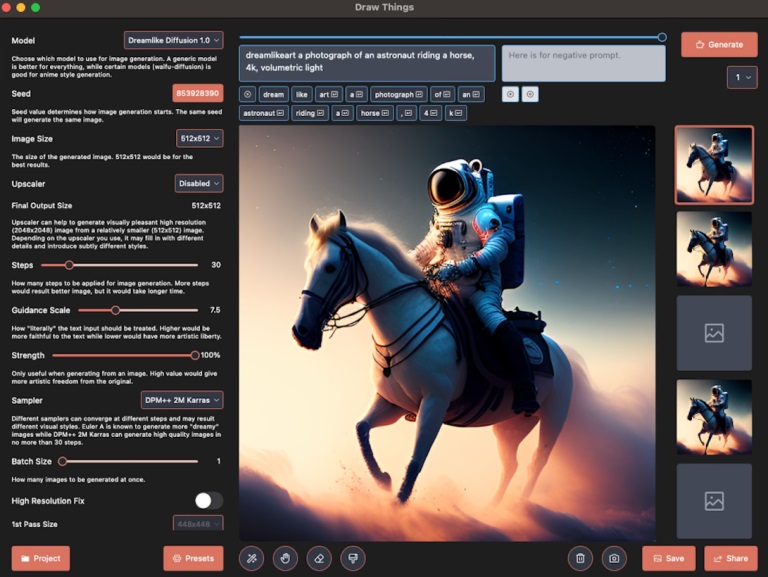
Draw Things – это приложение Apple, которое можно установить на iPhone, iPad и Mac. Установка не отличается от установки любого другого приложения.
Оно поддерживает довольно обширный список доступных модификаций и настроек, которые вы можете подогнать под свои потребности. Кроме того, поддерживается функция рисования.
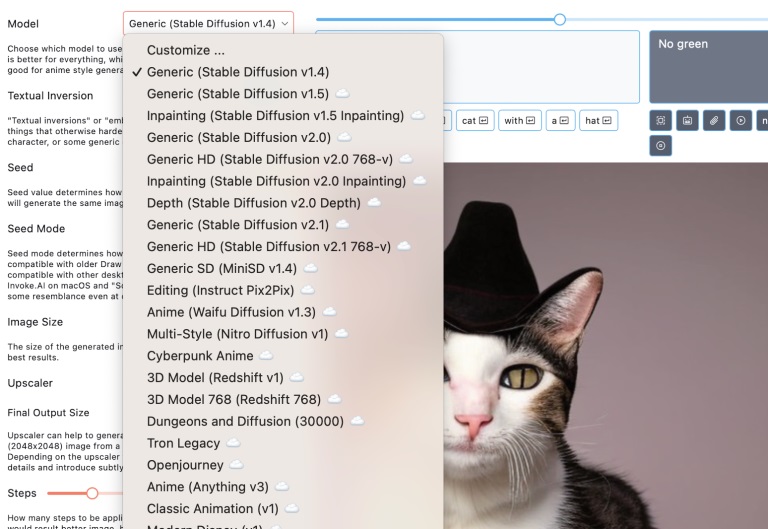
Преимущества и недостатки приложения Draw Things
Преимущества:
- Легко установить
- Хороший набор функций
Недостатки:
- Возможности не столь обширны, как у AUTOMATIC1111
Приложение Diffusers
Инструкции по установке Diffusers
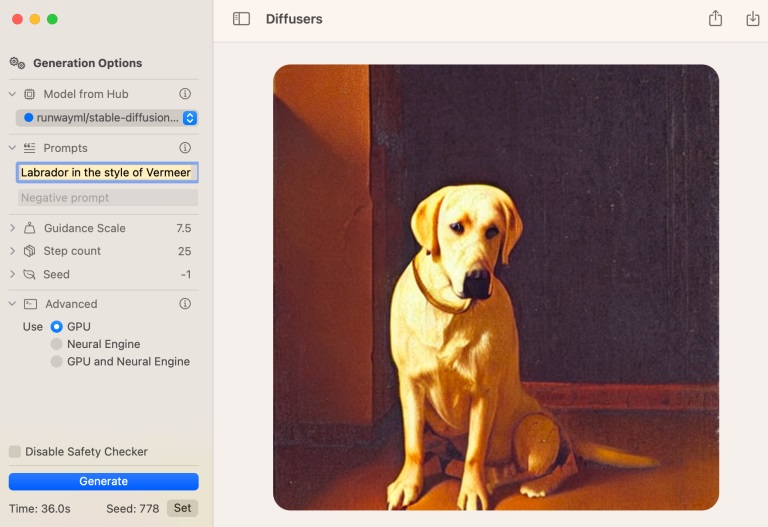
Diffusers – это приложение для Mac, созданное Hugging Face, где размещается множество моделей Stable Diffusion. Вы можете установить приложение, используя ссылку ниже.
Ссылка на страницу приложения Diffusers
Настройки и доступные модели довольно ограничены.
Преимущества и недостатки приложения Diffusers
Преимущества:
- Легко установить
Недостатки:
- Очень ограниченные возможности модели и функции.
DiffusionBee
В этом разделе вы узнаете, как установить и запустить DiffusionBee на Mac пошагово.
Установка DiffusionBee на Mac
DiffusionBee – один из самых простых способов запуска Stable Diffusion на Mac. Процесс его установки ничем не отличается от установки любого другого приложения.
Шаг 1: Перейдите на страницу загрузки DiffusionBee и загрузите установщик для MacOS – Apple Silicon. Файл dmg должен быть загружен.
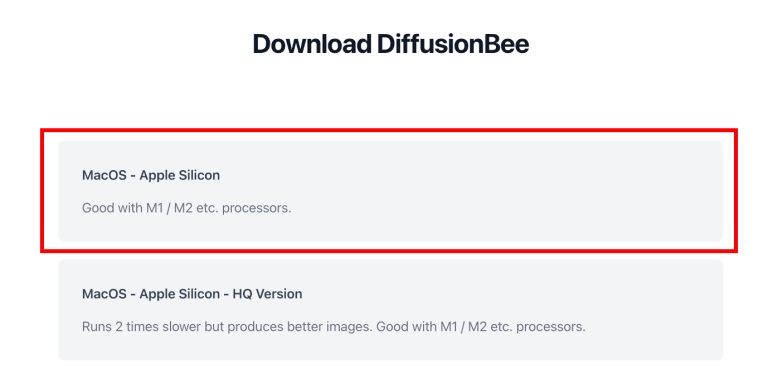
Шаг 2: Дважды щелкните загруженный файл dmg в Finder. Появятся следующие окна.
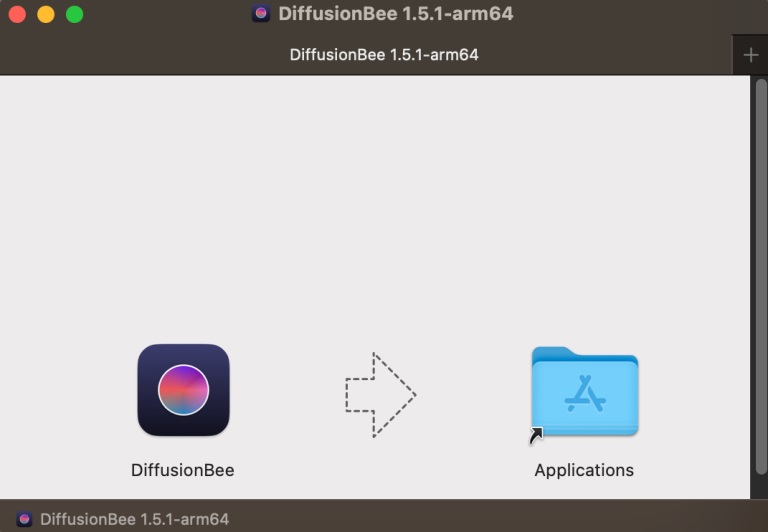
Шаг 3: Перетащите иконку DiffusionBee слева в папку Applications справа. Установка завершена!
Запуск DiffusionBee на Mac
Вы можете использовать строку поиска Spotlight, чтобы запустить StableBee. Нажмите command + spacebar, чтобы открыть строку поиска Spotlight. Введите “DiffusionBee” и нажмите return, чтобы запустить DiffusionBee.
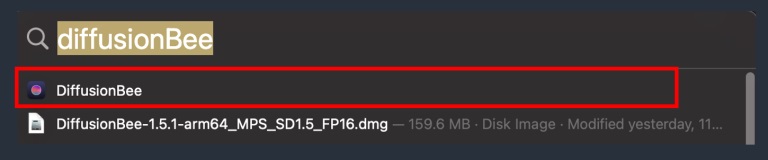
При первом запуске он загрузит несколько моделей.
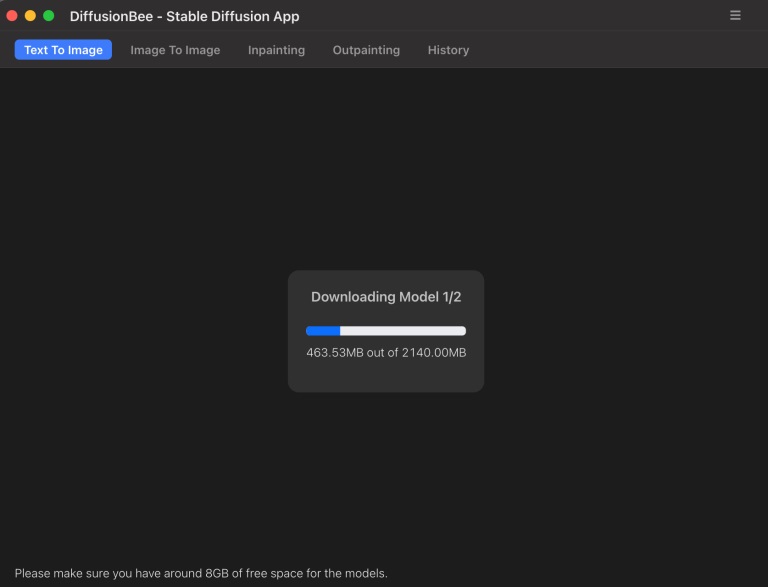
После того, как он закончит, вы можете начать использовать Stable Diffusion! Давайте попробуем ввести в поле запроса “a cat” и нажать Generate.
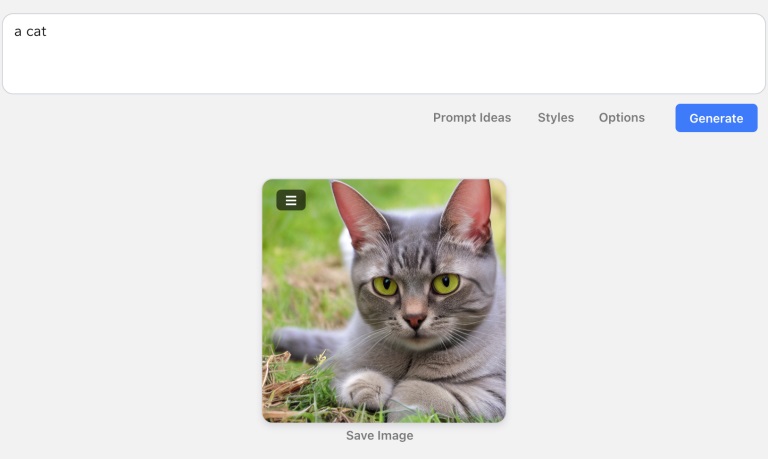
Работает очень хорошо! Вы можете нажать кнопку option для настройки изображений, таких как размер изображения и масштаб CFG.
Преимущества и недостатки DiffusionBee
Преимущества:
- Установка относительно простая
Недостатки:
- Некоторые функции отсутствуют.
AUTOMATIC1111
В этом разделе пошагово показано, как установить и запустить AUTOMATIC1111 на Mac.
DiffusionBee легко устанавливается, но его функциональность довольно ограничена. Если вы продвинутый пользователь (или стремитесь им стать), вам понадобится такой улучшенный графический интерфейс, как AUTOMATIC1111.
Установка AUTOMATIC1111 на Mac
Шаг 1: Установите Homebrew – менеджер пакетов для Mac, если вы еще этого не сделали. Откройте приложение Terminal, введите следующую команду и нажмите return.
/bin/bash -c "$(curl -fsSL <https://raw.githubusercontent.com/Homebrew/install/HEAD/install.sh>)"
Шаг 2: Установите несколько необходимых пакетов. Откройте новый терминал и запустите следующую команду:
brew install cmake protobuf rust [email protected] git wget
Шаг 3: Клонируйте репозиторий AUTOMATIC1111, запустив следующую команду в терминале:
git clone https://github.com/AUTOMATIC1111/stable-diffusion-webui
В домашней директории должна быть создана новая папка stable-diffusion-webui.
Шаг 4: Вам понадобится модель для запуска Stable Diffusion. Используйте следующую ссылку, чтобы скачать v1.5 модель.
Поместите файл в папку stable-diffusion-webui/models/Stable-diffusion. Вы можете попасть туда в приложении Finder. В верхнем меню выберите Go и затем Home. Дважды щелкните, чтобы перейти в папку stable-diffusion-webui, затем models, а затем Stable-diffusion.
Когда вы закончите этот шаг, папка Stable-diffusion должна иметь два файла, как показано ниже.
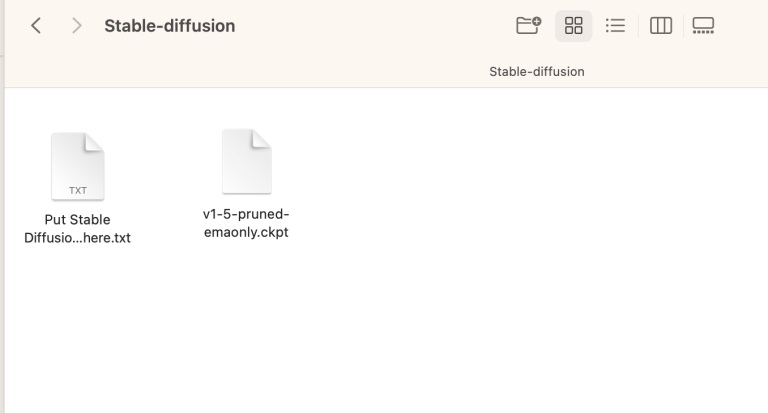
Запуск AUTOMATIC1111 на Mac
Чтобы запустить GUI для Stable Diffusion, выполните следующие действия.
В терминале запустите следующую команду:
cd ~/stable-diffusion-webui;./webui.sh --no-half
Для первого запуска потребуется определенное время.
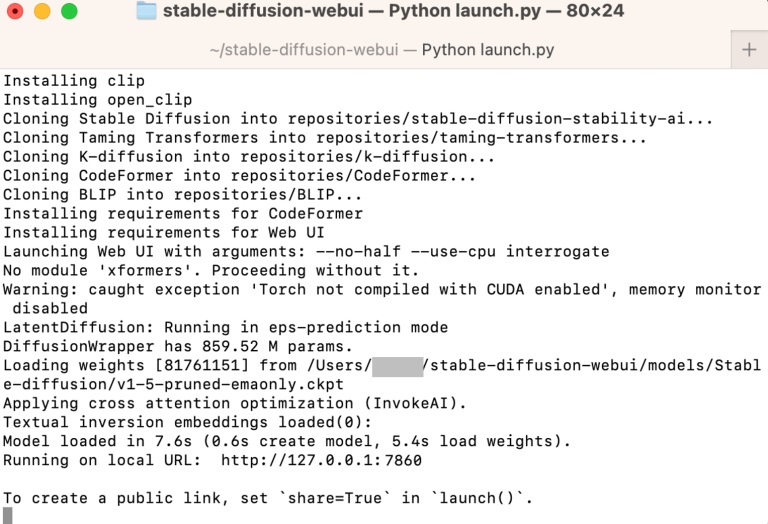
Откройте браузер и перейдите по следующему URL-адресу для запуска программы Stable Diffusion.
http://127.0.0.1:7860/
Должен появиться графический интерфейс AUTOMATIC1111. Введите запрос “a cat” и нажмите Generate для тестирования с помощью GUI.
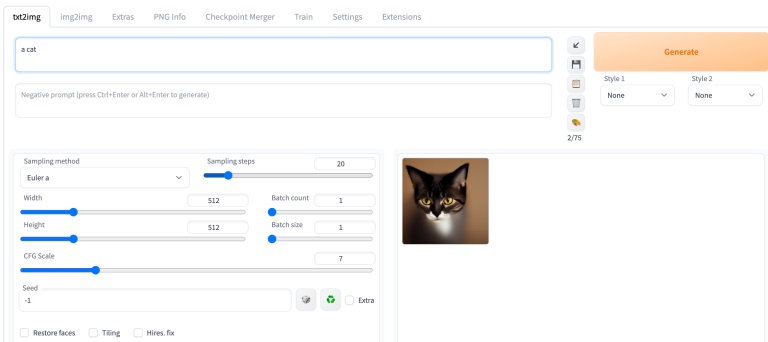
Закройте терминал, когда закончите. Следуйте инструкциям в этом разделе в следующий раз, когда вы захотите запустить Stable Diffusion.
Обновление AUTOMATIC1111 Web-UI
Ваш AUTOMATIC1111 не будет автоматически обновляться. Вы пропустите новые функции, если не будете периодически обновлять его. Но стоит учитывать, что каждое обновление может привести к нарушению работоспособности.
Чтобы обновить AUTOMATIC1111, сначала откройте приложение Terminal.
Перейдите в папку AUTOMATIC1111 Web-UI.
cd ~/stable-diffusion-webui
И последнее, обновите программное обеспечение, извлекая последние коды.
git pull
Запустите AUTOMATIC1111, чтобы убедиться в правильности его работы. Если возникнут проблемы, удалите папку venv из папки stable-diffusion-webui и запустите ее снова.
Преимущества и недостатки AUTOMATIC1111
Преимущества:
- Лучшие функциональные возможности среди всех приложений
Недостатки:
- Сложность установки, если вы не разбираетесь в тонкостях программного обеспечения.
Часто задаваемые вопросы
Поддерживает ли AUTOMATIC1111 на Mac технологию SDXL?
Да! Вам необходимо обновить AUTOMATIC1111, если вы не делали этого в последнее время. Просто воспользуйтесь git pull.
Возникает ошибка “urllib.error.URLError: <urlopen error [SSL: CERTIFICATE_VERIFY_FAILED] certificate verify failed: unable to get local issuer certificate (_ssl.c:997)>” при генерации изображений
Нажмите Command+Space, чтобы вызвать поиск Spotlight.
Поиск по
Install Certificates.command

Откройте и запустите его. При этом будет указано, какую версию Python вы запустили. Убедитесь, что вы запустили Python 3.10.
Я столкнулся с ошибкой “RuntimeError: Cannot add middleware after an application has started”.
Если возникла эта ошибка:
File “/Users/XXXXX/stable-diffusion-webui/venv/lib/python3.10/site-packages/starlette/applications.py”, line 139, in add_middleware
raise RuntimeError(“Cannot add middleware after an application has started”)
RuntimeError: Cannot add middleware after an application has started
Причиной этого стал устаревший пакет fastapi. Введите следующую команду в папке webui.
./venv/bin/python -m pip install --upgrade fastapi==0.90.1
Я столкнулся с ошибкой: “LayerNormKernelImpl” not implemented for ‘Half’
Запустите веб-интерфейс с помощью следующей команды:
./webui.sh --precision full --no-half
При запуске модели v2-1_768-ema-pruned.ckpt возникла ошибка: “modules.devices.NansException: A tensor with all NaNs was produced in Unet”.
Это может быть связано либо с недостаточной точностью описания изображения, либо с тем, что видеокарта не поддерживает тип half. Попробуйте установить опцию “Upcast cross attention layer to float32″ в Settings > Stable Diffusion или введите в командной строке – no-half, чтобы исправить ситуацию. Используйте аргумент командной строки – disable-nan-check для отключения этой настройки.
Запустите webUI с помощью следующей команды для устранения этой ошибки:
./webui.sh --no-half
Но на июль 2023 года модель v2.1 768 не выдает толковых изображений.
